有些用户想要修改win11电脑的管理员用户名,但是不知道怎么操作才能修改,点击搜索打开win11电脑的控制面板,接着打开user accounts选项,找到想要修改的管理员账号,点击change the account name选项即可修改管理员用户名咯,输入新的用户名点击保存即可。
win11修改管理员用户名方法介绍
1、打开任务栏中的搜索选项,输入“control pannel”打开控制面板页面
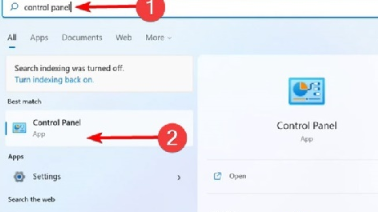
2、在控制面板中找到并选择“user accounts”单击进入其中
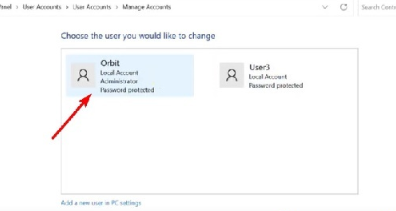
3、在这之中找到我们需要更改名称的管理员账户所在
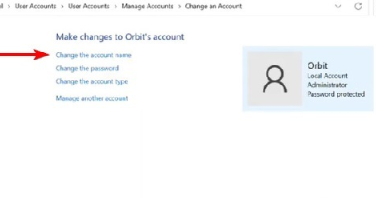
4、鼠标单击左侧的“change the account name”就可以进行更改
相关阅读
热门教程
最新教程